WP Ultimate Review ist eines der besten Bewertungs-Plugins. Damit können Sie alte Inhalte mit Kundenrezensionen aufwerten oder neue Beiträge und Seiten gestalten.
Hier ist der Prozess zum Anpassen der WP-Überprüfungseinstellungen mit Seite/Beitrag.
WP-Review-Einstellungen mit Seite/Beitrag #
Hier müssen Sie eine neue oder bestehende Seite oder einen beliebigen Beitrag öffnen.
Beginnen Sie mit dem Umschalten Klicken Sie auf die Schaltfläche „Übersicht aktivieren“ auf „Ja“..
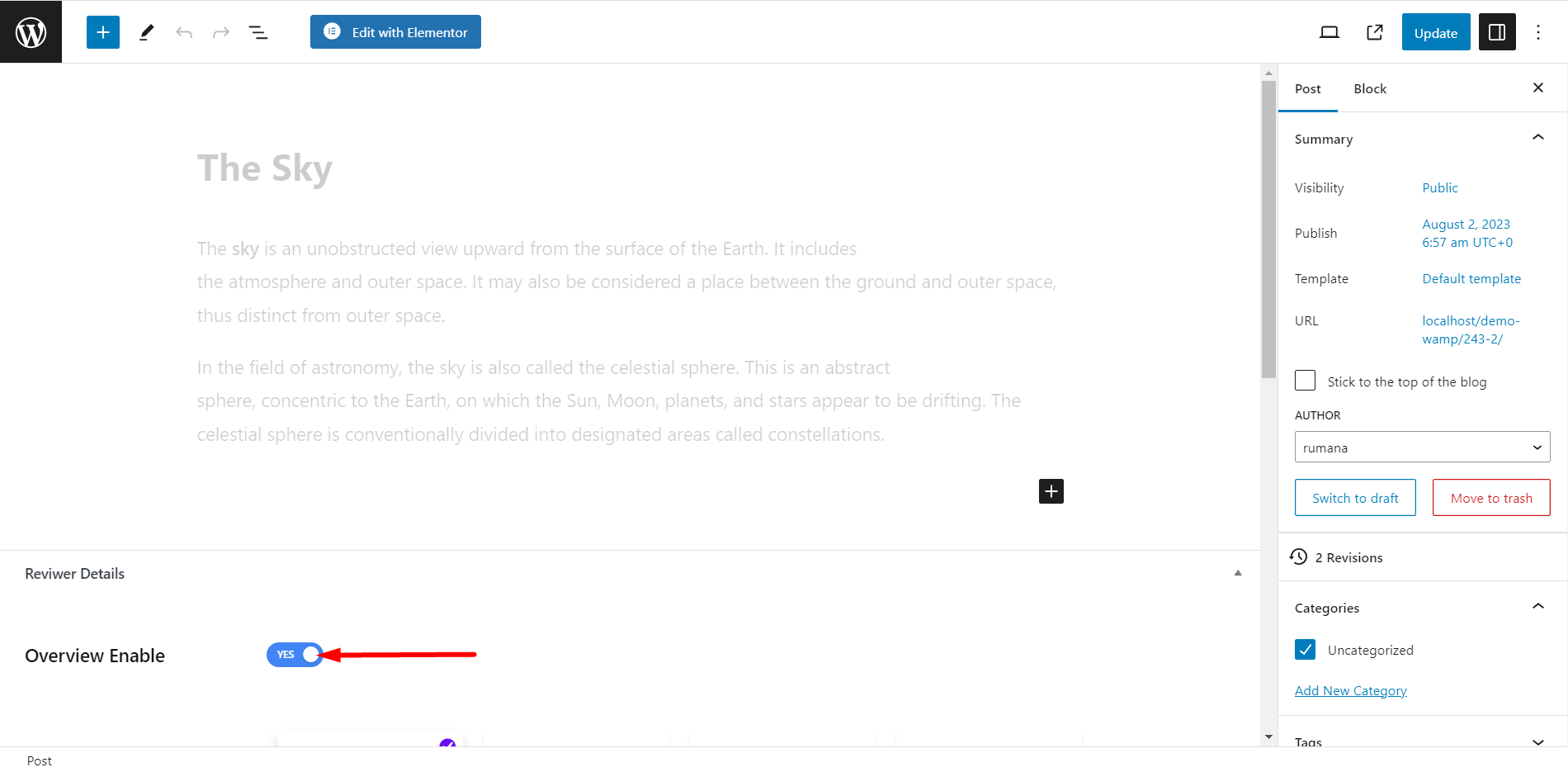
Anpassungsoptionen #
Es gibt einige Anpassungsoptionen –
- Überprüfen Sie den Diagrammstil – Wählen Sie aus den Optionen einen Überprüfungsstil aus.
- Überschrift - Schreiben Sie hier eine Übersichtsüberschrift.
- Zusammenfassung aktivieren – Sie können schreiben, wenn Sie möchten. Und wenn Sie diese Schaltfläche aktivieren, erhalten Sie unten die Option „Bewertungskurzcode“.
- Bewertungskurzcode – Hier erhalten Sie einen Kurzcode. Sie müssen den Code kopieren und mithilfe des Codeblocks in Ihren Beitrag oder Ihre Seite einfügen.
- Bewertungselement – Wie bei den Kriterieneinstellungen können Sie den Artikel-/Produktnamen und die Bewertung festlegen. Es besteht die Möglichkeit, Artikel entsprechend Ihren Anforderungen hinzuzufügen.
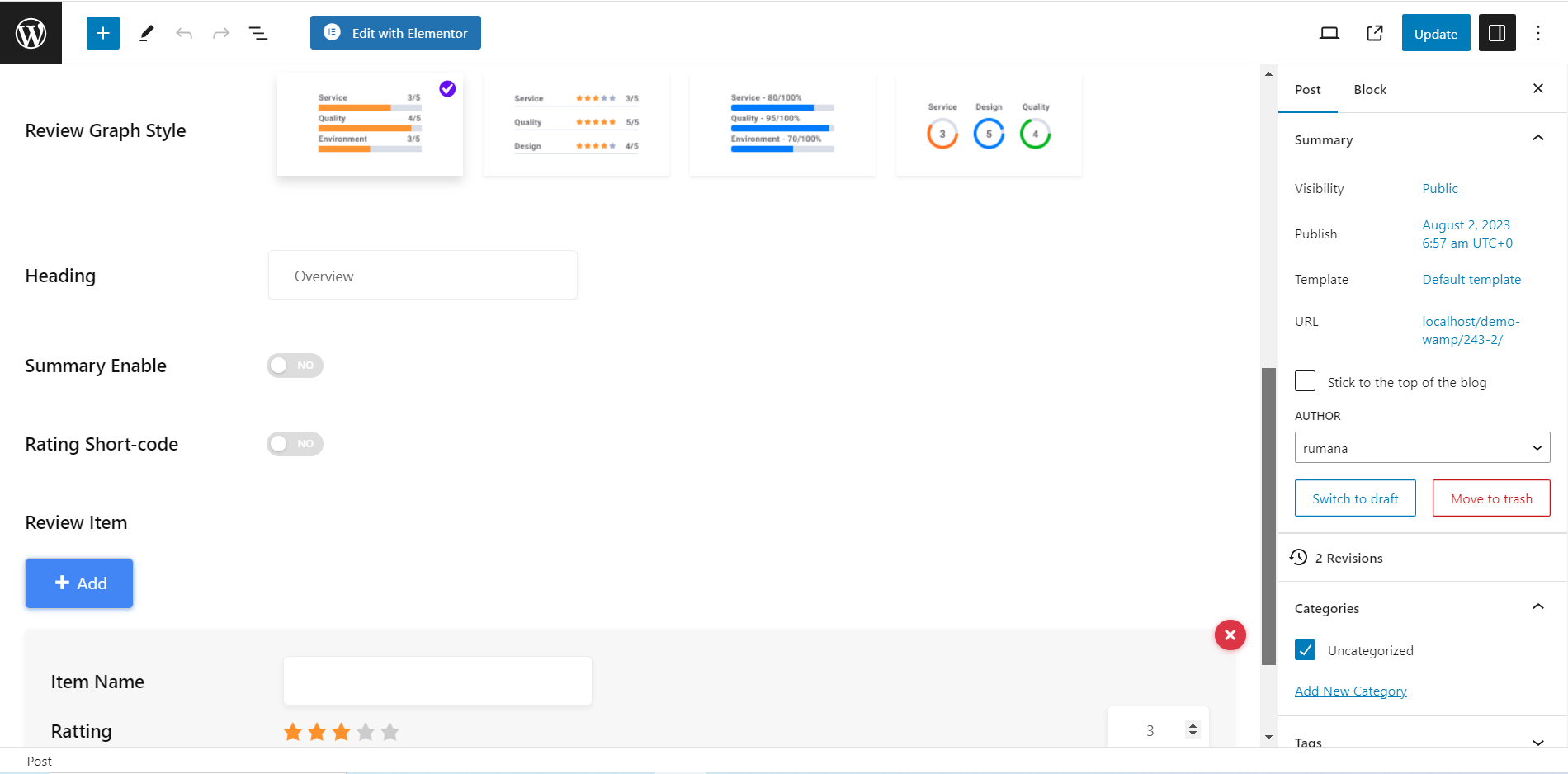
Ausgabe #
Wir haben Ihnen ein Vorbild gegeben –
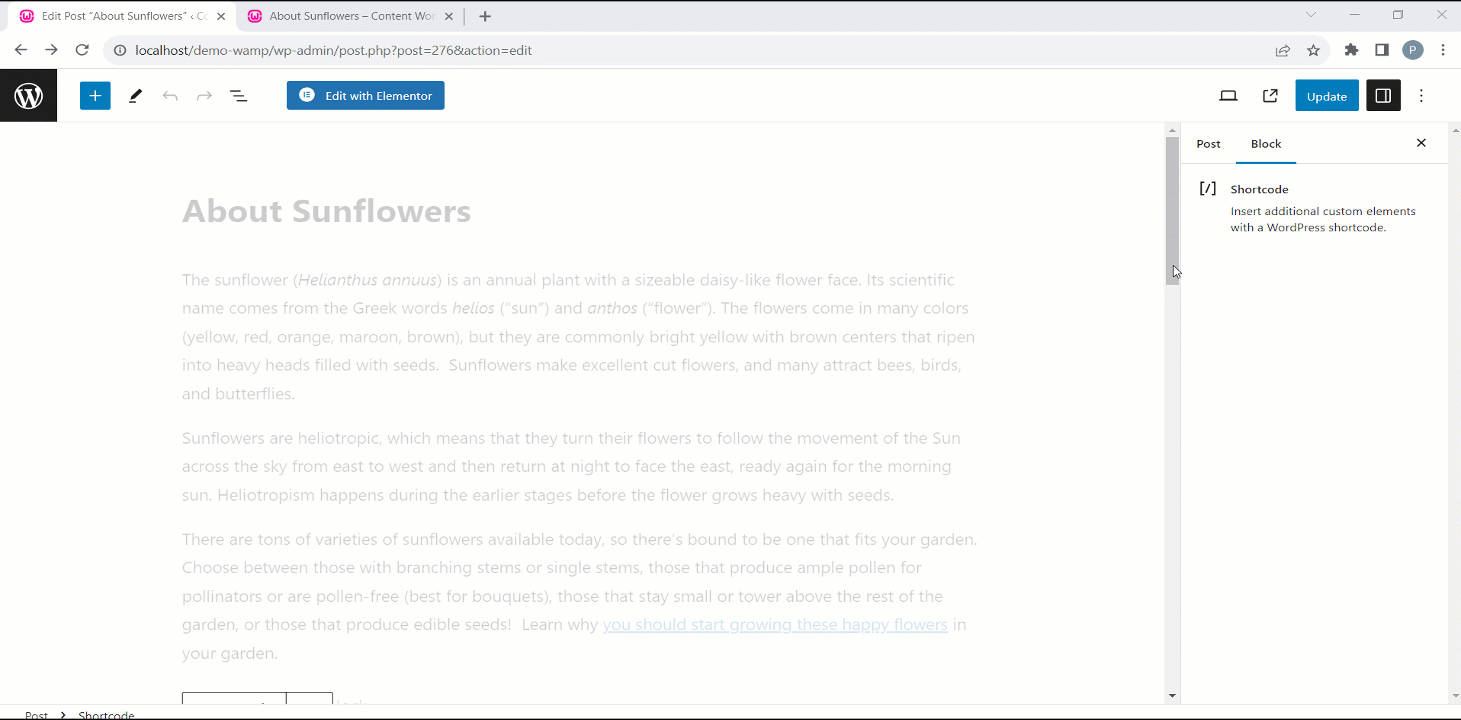
Das ist einfach und effektiv. Versuchen Sie jetzt, Ihre Website mit tollen Bewertungen zu verbessern!




